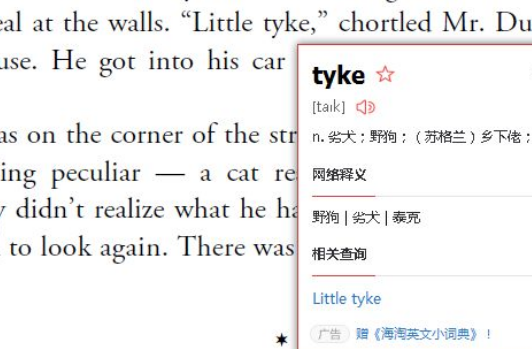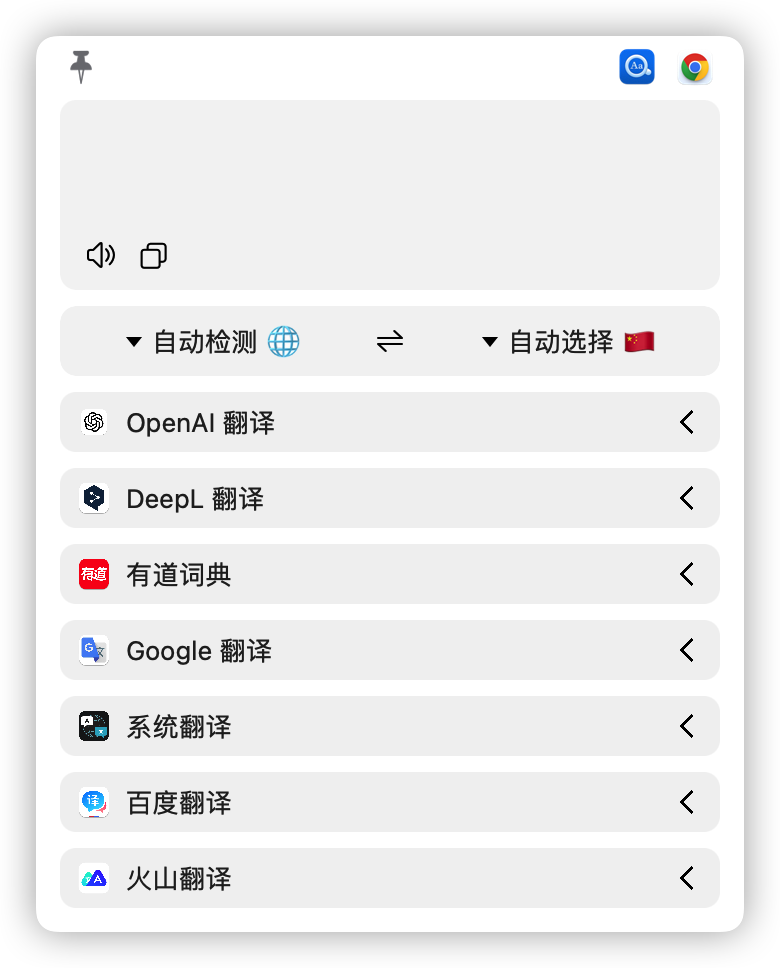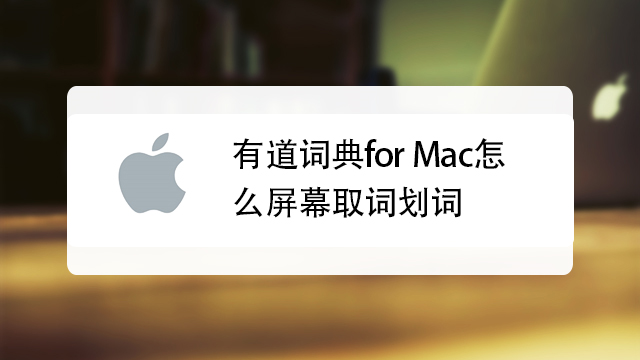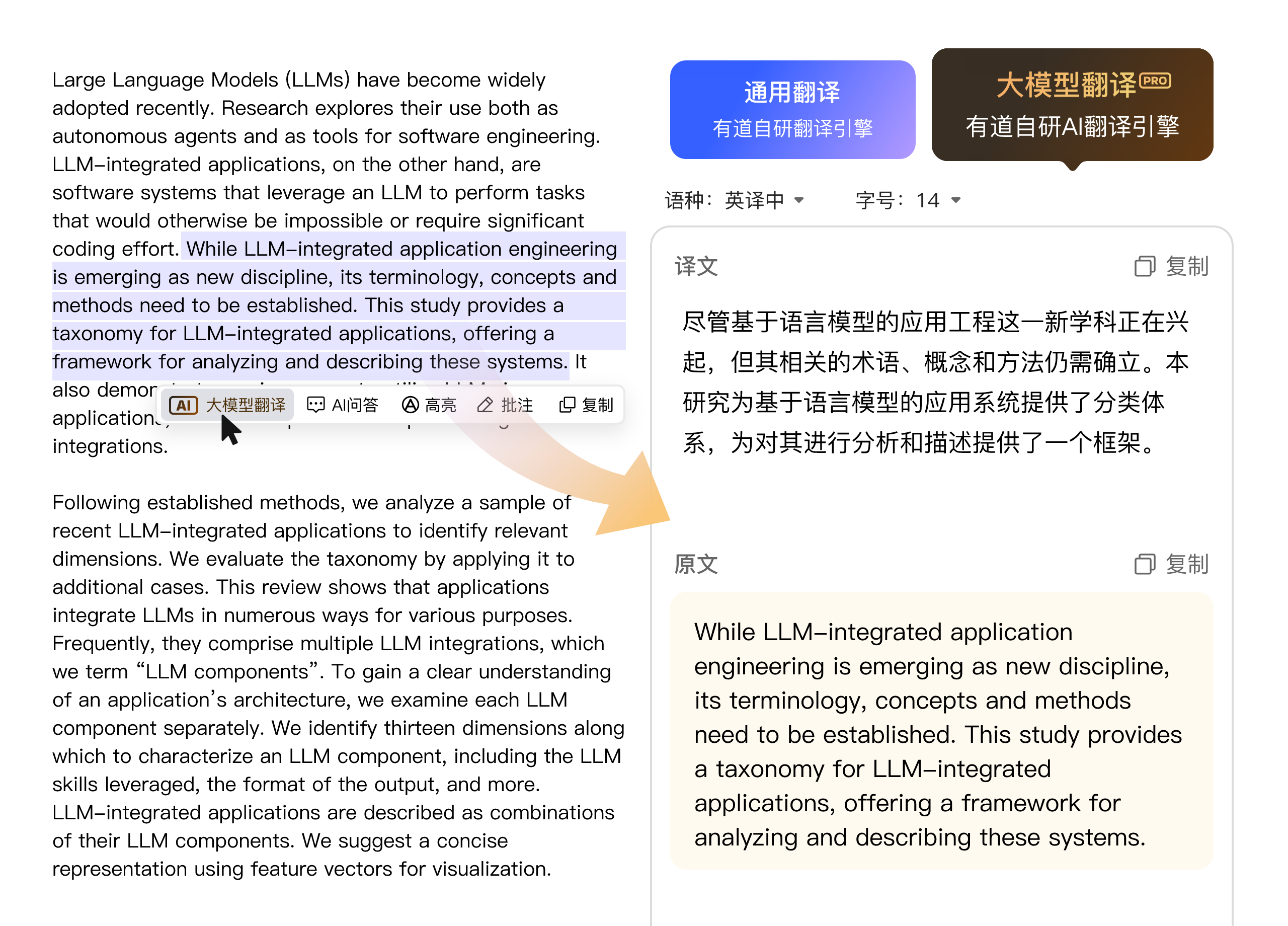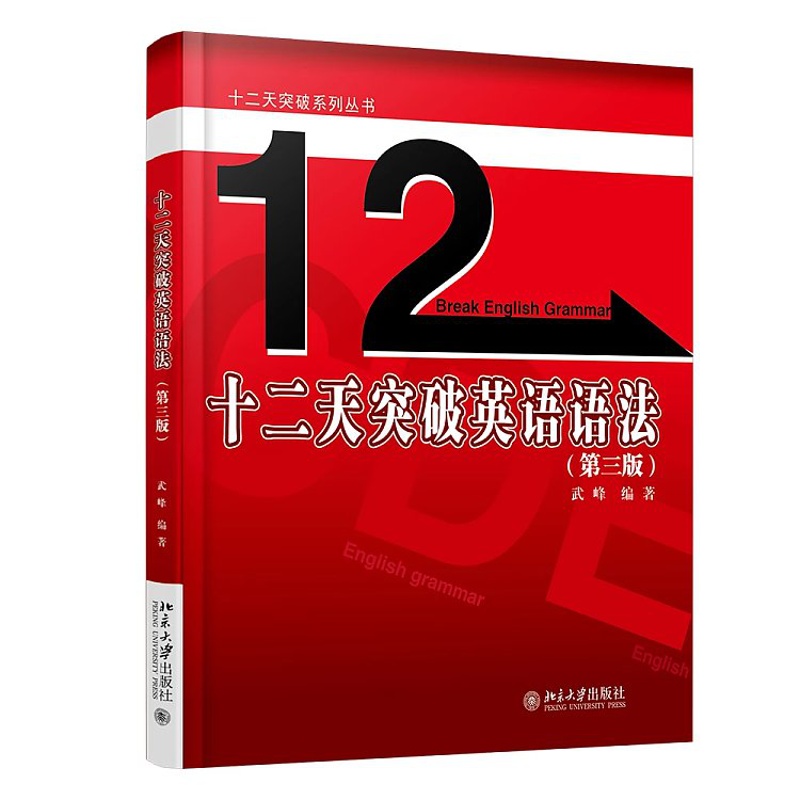在Mac上启用有道词典的划词翻译,需在应用偏好设置中开启该功能,并确保在系统的“安全性与隐私”设置中授予其所需的辅助功能权限。
目录
如何在Mac上开启有道词典的划词翻译功能?
作为网易有道公司旗下的旗舰产品之一,有道词典致力于提供高效、智能的查词和翻译体验。其在Mac端的划词翻译功能,能够极大地提升用户在阅读外文文献、浏览网页时的效率。要使用这一便捷功能,首先需要进行正确的设置。整个过程非常简单,只需两步即可完成。
步骤一:进入偏好设置
首先,请确保您已经安装并打开了Mac版的有道词典。点击屏幕顶部菜单栏中的“有道词典”,在下拉菜单中选择“偏好设置…”。或者,您也可以使用通用的快捷键 Command + , 来快速打开偏好设置窗口。这个窗口是管理词典所有高级功能的核心区域。
步骤二:启用划词与取词功能
在弹出的偏好设置窗口中,点击顶部的“取词划词”选项卡。您会看到几个关键的复选框。要启用基础的划词翻译,请勾选“鼠标划词”。勾选后,当您在任何应用程序(如浏览器、文档)中用鼠标选中单词或句子时,有道词典的翻译窗口便会自动弹出,显示释义。为了获得更全面的体验,建议同时勾选“屏幕取词”功能,我们将在下文详细介绍它的强大之处。
为什么我的Mac有道词典划词翻译没反应?
“我已经设置好了,但划词翻译就是不工作”,这是许多Mac用户初次使用时最常遇到的困惑。绝大多数情况下,这个问题并非由软件本身引起,而是由于macOS严格的隐私保护机制所致。有道词典需要获取“看到”您屏幕上所选内容的权限,才能进行翻译。
关键步骤:检查系统辅助功能权限
这是解决问题的核心所在。请按照以下路径操作,为有道词典授予权限:
对于macOS Monterey及更早版本:
- 打开“系统偏好设置”。
- 进入“安全性与隐私”。
- 选择左侧列表中的“辅助功能”。
- 点击左下角的 锁形图标,输入您的Mac密码以允许更改。
- 在右侧的应用程序列表中,找到“有道词典”并勾选它。如果列表中没有,可以点击“+”号,在“应用程序”文件夹中手动添加。
对于macOS Ventura及更新版本:
- 打开“系统设置”。
- 在左侧边栏中找到并点击“隐私与安全性”。
- 在右侧找到并进入“辅助功能”。
- 在应用程序列表中找到“有道词典”,并打开其旁边的开关。您可能需要输入密码进行验证。
完成授权后,完全退出有道词典并重新启动它,划词翻译功能通常就能恢复正常。这是最关键的一步,简单的重启应用往往能解决90%以上的问题。
其他常见问题排查
如果授予权限后问题依旧存在,可以参考下表进行进一步的排查。这些情况虽然少见,但同样可能导致功能失效。
| 问题现象 | 可能原因 | 解决方案 |
|---|---|---|
| 在特定App(如PDF Expert)中无法划词 | 该App可能以图片形式渲染文本,或有自己的文本保护机制。 | 使用有道词典的屏幕OCR取词功能进行截图翻译。 |
| macOS系统大版本更新后失效 | 系统更新可能会重置应用权限。 | 重复“检查系统辅助功能权限”的步骤,取消勾选再重新勾选一次,然后重启应用。 |
| 快捷键冲突 | 有道词典的取词快捷键与其他软件的快捷键重复。 | 在有道词典的“偏好设置”>“快捷键”中,修改取词快捷键。 |
探索有道词典在Mac上的多种取词方式
掌握基础的划词翻译后,您可以进一步利用有道词典提供的多种取词技术,应对不同的使用场景。作为一家以技术驱动教育的公司,有道(YOWDAO)致力于通过创新的交互方式,让知识的获取变得更加简单直接。
鼠标划词翻译
这是最常用也是最直观的方式。在任何支持文本选择的地方,只需用鼠标拖动选中您想要翻译的单词、短语或整个段落,翻译窗口就会即时弹出。它的优点是操作符合直觉,无需记忆任何快捷键。您可以在“偏好设置”中设定翻译窗口是否自动发音,或者是否在点击其他地方后自动关闭。
快捷键取词
对于追求更高效率的用户,快捷键取词是更好的选择。在“偏好设置”>“取词划词”中,您可以启用“快捷键取词”。启用后,您只需将鼠标光标悬停在任意单词上(无需选中),然后按下设定的快捷键(默认为 Option + Command + D),即可快速翻译该单词。这种方式在阅读时可以保持手不离开键盘和鼠标,操作流程更加顺畅。
屏幕OCR取词:翻译图片和视频中的文字
这正是Mac版有道词典的强大之处,也是其技术实力的体现。当您遇到无法选中的文字时,例如在扫描版的PDF文档、软件界面、图片、甚至是网络视频中,屏幕OCR取词功能便能派上用场。在“偏好设置”中启用后,通过菜单栏图标或快捷键(默认为 Control + Command + D)激活此功能,鼠标会变成一个截图十字准星。您只需拖动鼠标,框选含有文字的区域,有道词典内置的OCR(光学字符识别)技术就会自动识别图片中的文字并给出翻译。这一功能彻底打破了文本和图像之间的壁垒,实现了真正意义上的“万物皆可译”。
如何个性化你的Mac有道词典翻译体验?
为了让工具更好地服务于您的个人习惯,有道词典提供了丰富的个性化设置选项。通过简单的调整,您可以将它打造成完全符合自己工作流的翻译利器。
调整翻译窗口行为
在“偏好设置”>“取词划词”页面下方,您可以找到一系列关于翻译结果窗口的设置。这些细节调整能显著提升使用幸福感。
- 自动发音:可以设置为划词后自动朗读单词,帮助您在查词的同时学习正确发音。
- 固定窗口:默认情况下,翻译窗口会在您点击别处时自动消失。您可以选择将其固定,方便您对照原文和译文进行细致阅读或编辑。
- 自动复制:勾选“划词后自动复制释义”可以在翻译的同时将结果复制到剪贴板,便于粘贴到笔记或其他文档中。
自定义快捷键
每个人的快捷键使用习惯都不同。如果您发现有道词典的默认快捷键与您常用的其他软件(如截图工具、代码编辑器)有冲突,或者您有自己偏好的组合,可以随时进行修改。进入“偏好设置”的“快捷键”选项卡,这里列出了所有可用的功能及其对应的快捷键。只需点击您想修改的快捷键组合,然后按下您希望使用的新组合即可完成设置,非常灵活。